ESSENTIELB FACILI'PHONE V2 Manuel du propriétaire
PDF
Télécharger
Document
Smartphone HEYOU 3 Notice d’utilisation Pour vous aider à bien vivre votre achat Vous venez d’acquérir un produit de la marque essentielb et nous vous en remercions. Nous apportons un soin tout particulier à la FIABILITÉ, à la FACILITÉ D'USAGE et au DESIGN de nos produits. Nous espérons que ce smartphone vous donnera entière satisfaction. Remarque : Ce mode d’emploi concerne le modèle HEYOU3. Aide Reportez-vous aux documents suivants pour en savoir plus sur les Questions fréquentes, les logiciels et les services Mettre le logiciel de votre téléphone à jour Mettez à jour votre appareil à l’aide de l’application Mises à jour. Trouver le numéro de série ou le code IMEI Vous trouverez votre numéro de série ou code IMEI (identité internationale de l’équipement portable) sur l’emballage. Ou, sur le téléphone, choisissez Paramètres > Système > À propos du téléphone > État. Faire réparer l’appareil encore sous garantie Pour toute question technique, et avant de vous déplacer, contactez l'assistance téléphonique Boulanger au 03 20 49 47 73. Afficher les informations légales Sur le téléphone, accédez aux options Paramètres > Système > À propos du téléphone > Informations légales. T P O L I 1 2 3 4 5 1 Table des matières Précautions d’emploi.......................................................... 6 Ondes Radioélectriques................................................... 16 Licences................................................................................ 21 Informations générales..................................................... 23 1 Votre téléphone.........................................................27 1.1 Touches et connecteurs.................................27 1.2 Mise en marche................................................30 1.3 Écran d’accueil..................................................33 2 Saisir du texte............................................................43 2.1 Utiliser le clavier à l’écran..............................43 2.2 Modifier le texte..............................................45 3Appeler, Journal d’appels et Contacts..................46 3.1 Appeler...............................................................46 3.2 Journal d’appels...............................................53 3.3 Contacts.............................................................54 4SMS/MMS..................................................................62 4.1 Rédiger un nouveau message.......................62 4.2 Gérer les messages..........................................64 4.3 Définir les paramètres des messages..........66 5Agenda, Horloge et Calculatrice............................ 67 5.1 Agenda...............................................................67 2 5.2 5.3 6 Horloge..............................................................69 Calculatrice........................................................72 Connexion aux réseaux........................................... 73 6.1 Connexion à Internet......................................73 6.2 Connexion à un appareil Bluetooth ...........77 6.3 Établir une connexion à un ordinateur via un câble USB.....................................................................79 6.4 Partager la connexion de données mobiles de votre téléphone..........................................................80 6.5 Connexion à des réseaux privés virtuels....81 7 Applications multimédia.......................................... 83 7.1 Appareil photo..................................................83 7.2 Photos................................................................87 8 Autres...........................................................................89 8.1 Mes fichiers.......................................................89 8.2 Radio...................................................................90 8.3 Autres applications .........................................92 9 Applications Google................................................. 93 9.1 Chrome...............................................................93 9.2 Gmail...................................................................94 9.3 Maps...................................................................94 9.4 YouTube..............................................................94 9.5 Play Store...........................................................95 9.6 Drive...................................................................95 3 1 1 1 1 1 e 9.7 9.8 9.9 9.10 Play Musique....................................................95 Duo.....................................................................96 Photos................................................................96 Keep....................................................................97 10 Paramètres..................................................................98 10.1 Réseau et connexion.......................................98 10.2 Applications et notifications...................... 100 10.3 Batterie........................................................... 101 10.4 Smart Manager.............................................. 101 10.5 Affichage......................................................... 101 10.6 Son................................................................... 101 10.7 Sécurité et position...................................... 102 10.8 Fonctions avancées...................................... 102 10.9 Utilisateurs et comptes............................... 103 10.10 Accessibilité.................................................. 103 10.11 Google............................................................ 103 10.12 Système......................................................... 103 11 Accessoires.............................................................. 106 12 Garantie.................................................................... 107 13 Problèmes et solutions......................................... 110 14Caractéristiques techniques................................ 121 4 P Ce produit est conforme à la limite nationale de DAS de 2,0 W/kg. Les valeurs maximales spécifiques du DAS peuvent être consultées à la section www.sar-tick.com Ondes radioélectriques. Lorsque vous transportez ce produit ou que vous le portez à proximité de votre corps, vous devez soit utiliser un accessoire homologué tel qu’un étui, soit le maintenir à une distance de 5 mm de votre corps, afin de respecter les exigences en matière d’exposition aux radiofréquences. Notez que ce produit peut transmettre des ondes même si aucun appel n’est en cours. PROTECTION DE L’AUDITION Pour empêcher tout dommage auditif, évitez les écoutes à volume amplifié pendant des périodes prolongées. Prenez toutes les précautions qui s’imposent lorsque vous rapprochez votre téléphone de l’oreille et que le haut-parleur est activé. 5 A a d e l • C d r e à u p L t é p p S é l s e r e s S n t e n , 5 s x t i Précautions d’emploi.................... Avant d’utiliser votre téléphone, lisez ce chapitre avec attention. Le fabricant ne pourra être tenu responsable des conséquences résultant d’une utilisation impropre et/ou non conforme aux instructions contenues dans le manuel. • SÉCURITÉ LORS DE LA CONDUITE: Compte tenu des études qui démontrent que l’usage d’un téléphone mobile lors de la conduite d’un véhicule représente un facteur réel de risque, même lorsqu’il est associé à un dispositif mains libres (car kit, casque à écouteurs...), le conducteur doit s’abstenir de toute utilisation de son téléphone tant que le véhicule n’est pas à l’arrêt. Lorsque vous conduisez, abstenez-vous d’utiliser votre téléphone ou même votre kit piéton pour téléphoner ou écouter de la musique. L’utilisation de ces équipements présente un danger et est susceptible d’être sanctionnée par la loi dans certaines régions. Sous tension, votre téléphone émet des ondes électromagnétiques qui peuvent perturber l’électronique de bord de votre véhicule, tels que les systèmes anti-blocage de freins (« ABS »), les airbags, etc. Par conséquent, afin d’éviter tout problème, veuillez respecter les précautions suivantes : 6 - ne pas poser votre téléphone sur le tableau de bord ou dans une zone de déploiement de l’Airbag, - vous assurer auprès du constructeur automobile ou de son revendeur de la bonne isolation de l’électronique de bord. • CONDITIONS D’UTILISATION: Pour optimiser les performances du téléphone, il est conseillé de l’éteindre de temps à autre. Veillez à éteindre votre téléphone dans un avion. Veillez à éteindre votre téléphone en milieu hospitalier, sauf dans les zones éventuellement réservées à cet effet. Comme d’autres types d’équipements courants, les téléphones mobiles peuvent perturber le fonctionnement de dispositifs électriques, électroniques ou utilisant des radiofréquences. Veillez à éteindre votre téléphone à proximité de gaz ou de liquides inflammables. Respectez les règles d’utilisation affichées dans les dépôts de carburants, les stations service, les usines chimiques et sur tous les sites où des risques d’explosion pourraient exister. 7 L q d a d o a A a é u p N o s S n d S c v n e s a M u s , Lorsque le téléphone est sous tension, veillez à ce qu’il ne se trouve jamais à moins de 15 centimètres d’un appareil médical (stimulateur cardiaque, prothèse auditive, pompe à insuline…). En particulier en cas d’appel, veillez à porter le téléphone à l’oreille du côté opposé au stimulateur cardiaque ou à la prothèse auditive. Afin d’éviter un dommage auditif, décrochez l’appel avant d’approcher le téléphone de l’oreille. De même, éloignez le téléphone de votre oreille lorsque vous utilisez la fonction mains libres car le volume amplifié pourrait causer des dommages auditifs. Ne laissez pas les enfants utiliser le téléphone et/ ou jouer avec le téléphone et ses accessoires sans surveillance. Si votre téléphone est équipé d’une coque amovible, notez qu’il peut contenir des substances susceptibles de provoquer des réactions allergiques. Si votre téléphone est un appareil monocoque, le cache arrière et la batterie ne sont pas amovibles. Si vous tentez de démonter votre téléphone, la garantie ne s’appliquera pas. Le démontage du téléphone peut endommager la batterie et provoquer des fuites de substances qui pourraient entraîner une réaction allergique. Manipulez votre téléphone avec soin et gardez-le dans un endroit propre et à l’abri de la poussière. 8 N’exposez pas votre téléphone à des conditions défavorables (humidité, pluie, infiltration de liquides, poussière, air marin, etc.). Les limites de température recommandées par le constructeur vont de -10 °C à 45 °C. Au-delà de +45 °C, l’écran risque d’être peu lisible ; cette altération est temporaire et sans gravité. Les numéros d’urgence peuvent ne pas être disponibles sur tous les réseaux cellulaires. Vous ne devez donc pas vous reposer uniquement sur votre téléphone portable pour émettre des appels d’urgence. Ne tentez pas d’ouvrir, de démonter ou de réparer vous-même votre téléphone. Évitez de faire tomber, de jeter ou de tordre votre téléphone. N’utilisez pas votre téléphone si l’écran en verre est endommagé, cassé ou fêlé pour éviter toute blessure. Évitez de le peindre. N’utilisez votre téléphone mobile qu’avec des batteries, chargeurs et accessoires recommandés par Boulanger et compatibles avec votre modèle de téléphone. La responsabilité de Boulanger ne saurait être engagée dans le cas contraire. Pensez à faire une sauvegarde électronique ou une copie écrite de toutes vos informations importantes mémorisées dans le téléphone. 9 C c s n c m é d a v j f I l d s c c m d t p v - - e r t , r Certaines personnes peuvent être prédisposées à des crises d’épilepsie ou des évanouissements lorsqu’elles sont exposées aux lumières intermittentes (flash) notamment dans le cas des jeux électroniques. Ces crises ou ces évanouissements peuvent se produire même chez une personne n’ayant aucun antécédent épileptique ou d'évanouissements. Si vous avez déjà connu ce type d’expérience, ou si vous avez un antécédent d’expérience semblable dans votre famille, veuillez consulter votre médecin avant de jouer aux jeux vidéo sur votre téléphone portable ou d’utiliser les fonctions incorporant des lumières intermittentes. Il est conseillé aux parents de surveiller leurs enfants lorsque ceux-ci jouent aux jeux vidéo ou manipulent des fonctions du téléphone portable intégrant des stimulations lumineuses. Toute personne ayant connu l’un des symptômes suivants : convulsion, contraction oculaire et musculaire, perte de conscience, mouvements incontrôlés ou désorientation doit cesser de jouer et désactiver les stimulations lumineuses du téléphone portable, et consulter un médecin. Pour prévenir de l’apparition éventuelle de ces symptômes, veuillez prendre les précautions qui suivent : - ne pas jouer ou activer des stimulations lumineuses lorsque vous êtes fatigué(e) ou en manque de sommeil, - faire des pauses de 15 minutes au minimum toutes les heures, 10 - jouer dans une pièce bien éclairée, - garder une bonne distance par rapport à l’écran, - arrêter de jouer si vos mains, poignets ou bras deviennent engourdis, et ne pas reprendre la partie avant plusieurs heures, - si l’engourdissement persiste pendant ou après la partie, cesser le jeu et consulter un médecin. Vous pouvez parfois ressentir un certain inconfort au niveau de vos mains, bras, épaules, cou ou d’une autre partie du corps en jouant sur votre téléphone portable. Suivez les conseils préconisés pour éviter les problèmes de tendinite, de syndrome du canal carpien, ou d’autres troubles musculo-squelettiques. PROTÉGER VOTRE AUDITION Pour prévenir tout éventuel dommage de votre capacité auditive, il est conseillé de ne pas écouter de la musique à volumes très élevés pendant de longues périodes. Soyez prudent lorsque vous tenez l’appareil près de l’oreille lorsque le hautparleur est utilisé. 11 • N e l d e p p r c t n o p d d i • C a V P L - r • RESPECT DE LA VIE PRIVÉE: Nous vous rappelons que vous devez respecter les lois et règlements en vigueur dans votre pays concernant la prise de clichés et l’enregistrement de sons à l’aide de votre téléphone portable. Conformément à ces lois et règlements, il est parfois strictement interdit de prendre des clichés et/ou d’enregistrer la voix d’autres personnes ou tout autre attribut personnel et de les reproduire ou diffuser, car cela peut être considéré comme une atteinte à la vie privée. L’utilisateur seul est tenu de s’assurer qu’il a une autorisation préalable, si nécessaire pour enregistrer des conversations privées ou confidentielles ou prendre une photo d’une autre personne. Le fabricant, le distributeur ou vendeur de votre téléphone mobile (y compris l’opérateur) déclinent toute responsabilité résultant d’une utilisation inappropriée du téléphone mobile. • BATTERIE: Conformément à la réglementation sur les transports aériens, la batterie de votre produit n’est pas rechargée. Veuillez la recharger avant toute chose. Pour les appareils à batterie amovible : Les précautions d’emploi sont les suivantes : - Ne pas ouvrir la batterie (risques d’émanations de substances chimiques et de brûlures). 12 - Ne pas percer, désassembler, provoquer de courtcircuit dans la batterie. - Ne pas jeter au feu ou dans les ordures ménagères une batterie usagée, ni l’exposer à des températures supérieures à 60 °C (140°F). Si vous souhaitez vous en débarrasser, veillez à ce que la batterie soit récupérée conformément à la législation en vigueur sur la protection de l’environnement. N’utilisez la batterie que dans le but pour lequel elle a été conçue. N’utilisez jamais des batteries endommagées ou non recommandées par TCL Communication Ltd. et/ou ses filiales. Pour un appareil non monocoque à batterie non amovible : Les précautions d’emploi sont les suivantes : - Ne pas éjecter, remplacer ou ouvrir la batterie. - Ne pas percer, désassembler, provoquer de courtcircuit dans la batterie. - Ne pas jeter votre téléphone au feu ou dans les ordures ménagères, ni l’exposer à des températures supérieures à 60 °C (140°F). Si vous souhaitez vous en débarrasser, veillez à ce que le téléphone et la batterie soient récupérés conformément à la législation en vigueur sur la protection de l’environnement. 13 P L - - L r p s - I r r D - a . n - s Pour un appareil monocoque : Les précautions d’emploi sont les suivantes : - Ne pas ouvrir la coque de la batterie. - Ne pas essayer d’extraire, remplacer ou ouvrir la batterie. - Ne pas percer la coque arrière du téléphone. - Ne pas jeter votre téléphone au feu ou dans les ordures ménagères, ni l’exposer à des températures supérieures à 60 °C (140°F). Le téléphone (et la batterie) doivent être mis au rebut conformément à la législation en vigueur sur la protection de l’environnement. Le symbole représentant une poubelle barrée figurant sur votre téléphone, sa batterie et ses accessoires signifie que ces produits doivent, en fin de vie, être rapportés à des points de collecte sélective : - Déchetteries municipales équipées de bacs spécifiques à ces appareils - Bacs de collecte sur les points de vente Ils y seront recyclés, évitant ainsi le rejet de substances réglementées dans l’environnement, et permettant la réutilisation des matériaux qui la composent. Dans les pays membres de l’Union Européenne : 14 Ces points de collecte sélective sont accessibles gratuitement. Tous les produits portant ce marquage doivent être rapportés à ces points de collecte. Dans les pays non membres de l’Union Européenne : Il convient de ne pas jeter les équipements portant ce symbole dans les poubelles ordinaires si votre pays ou région dispose des structures de collecte et de recyclage adaptées, mais de les rapporter à ces points de collecte pour qu’ils y soient recyclés. ATTENTION : RISQUE D’EXPLOSION EN CAS DE REMPLACEMENT PAR UN TYPE INCORRECT DE BATTERIE. RECYCLAGE DES BATTERIES USAGÉES SELON LES INSTRUCTIONS. • CHARGEURS: Les chargeurs alimentés par secteur sont prévus pour fonctionner à une température ambiante de 0 à 40°C. Les chargeurs que vous utiliserez devraient être conformes à la norme de sécurité des matériels de traitement de l'information et des équipements de bureau, et destinés uniquement à cet usage. Ils devraient également être conformes à la directive de l'écodesign 2009/125/CE. En raison des différentes spécifications électriques applicables, un chargeur acheté dans un pays peut ne pas fonctionner dans un autre. N’utilisez le chargeur que pour l’usage pour lequel il a été conçu. 15 O L ( ( m p a e d C I A V r d é p é ( d q s s e e t s Ondes Radioélectriques............... La preuve de la conformité aux exigences internationales (ICNIRP) ou à la directive européenne 2014/53/EU (RED) est une condition préalable à la mise sur le marché de tout modèle de téléphone portable. La protection de la santé et de la sécurité de l’utilisateur, ainsi que de toute autre personne, constitue un aspect essentiel de ces exigences internationales et de la directive européenne. CET APPAREIL SATISFAIT AUX DIRECTIVES INTERNATIONALES CONCERNANT L’EXPOSITION AUX ONDES RADIOÉLECTRIQUES Votre appareil mobile est un émetteur et récepteur radio. Il est conçu pour ne pas dépasser les limites d’exposition aux ondes radioélectriques (champs électromagnétiques de radiofréquences) recommandées par les directives internationales. Ces directives ont été établies par une organisation scientifique indépendante (ICNIRP) et incluent une marge de sécurité importante destinées à assurer la sécurité de toutes les personnes quel que soit leur âge ou leurs conditions de santé. 16 Les directives d’exposition aux ondes radioélectriques utilisent une unité de mesure appelée Débit d’Absorption Spécifique ou « DAS » (en anglais : « Specific Absorption Rate » ou « SAR »). La limite de DAS pour les appareils mobiles est de 2 W/kg. Les tests de DAS sont effectués en se référant à des positions d’utilisation standards avec un appareil émettant à son niveau de puissance certifié le plus élevé dans toutes les bandes de fréquence testées. Les valeurs de DAS les plus élevées indiquées dans les directives de l’ICNIRP pour ce modèle d’appareil sont les suivantes : 5059X/D DAS maximum pour ce modèle et conditions de réalisation des tests. DAS au niveau de UMTS 900 + Wi-Fi 0.58 W/kg la tête DAS près du corps LTE Band 3 + Wi-Fi 1.70 W/kg En cours d’utilisation, les valeurs de DAS réelles pour cet appareil sont généralement bien inférieures aux valeurs ci-dessus. Cela s’explique par le fait que, par souci d’efficacité du système et pour réduire les interférences sur le réseau, la puissance de fonctionnement de votre appareil mobile est automatiquement réduite lorsqu’une puissance maximale n’est pas requise pour l’appel. Plus la puissance de sortie de l’appareil est faible, plus sa valeur de DAS est faible. 17 L p 5 r p à a u t a L U d q p l d t Les tests de DAS concernant les appareils portés près du corps ont été réalisés à une distance de 5 mm. Pour satisfaire aux directives d’exposition aux radiofréquences lors d’une utilisation de l’appareil à proximité du corps, celui-ci doit se trouver au minimum à cette distance du corps. Si vous utilisez un autre accessoire non agréé, assurez-vous que le produit utilisé ne comporte pas de métal et que le téléphone se trouve au minimum à la distance indiquée par rapport au corps. L’Organisation Mondiale de la Santé (OMS) et la FDA, US Food and Drug Administration (agence américaine des produits alimentaires et medicamenteux) a déclaré que les personnes qui souhaitent réduire leur exposition peuvent utiliser un dispositif mains libres pour maintenir le téléphone à distance de leur tête et de leur corps lors des appels, ou réduire le temps passé au téléphone. s e 18 Par ailleurs, par mesure de prudence et bien qu’aucun danger lié à l’utilisation d’un téléphone mobile n’ait été prouvé, le Ministère de la santé recommande d’utiliser le téléphone dans de bonnes conditions de réception telles qu’indiquées sur l’écran du téléphone (quatre ou cinq barres). ll est en outre recommandé d’utiliser le kit mains libres et dans ce cas, lors d’une communication, d’éloigner le téléphone du ventre pour les femmes enceintes, et du bas ventre pour les adolescents. Votre téléphone est équipé d’une antenne intégrée. Veillez à ne pas la toucher, ni à la détériorer afin de bénéficier d’une qualité de fonctionnement optimale en communication. Vous trouverez également des informations concernant les champs électromagnétiques et la santé publique sur le site suivant : http://www.who.int/peh-emf. Les appareils mobiles offrent une large gamme de fonctions, il existe donc plusieurs méthodes pour les utiliser autres que contre l'oreille. L'appareil doit être compatible avec le kit mains libres ou le câble de données USB. Si vous utilisez un autre accessoire, assurez-vous que le produit utilisé ne présente aucune trace de métal et que le téléphone se trouve à au moins 5 mm du corps. 19 V p e p n e f r v r a p e m o d C e p p o d d r e r Veuillez noter que certaines de vos données personnelles peuvent être partagées avec l’appareil principal. Il est de votre responsabilité de protéger vos données personnelles, de ne pas les partager avec des appareils non autorisés ou appartenant à des tierces parties, et connectés au vôtre. Pour les produits dotés de fonctions Wi-Fi, connectez-vous uniquement sur des réseaux Wi-Fi de confiance. De même, si vous utilisez votre appareil en tant que point d’accès, sécurisez le réseau. Ces précautions vous aideront à empêcher tout accès non autorisé sur votre appareil. Votre produit peut stocker des informations personnelles dans divers emplacements, y compris sur une carte SIM, une carte mémoire et la mémoire intégrée. Veillez à supprimer ou effacer toutes les informations personnelles avant de recycler, de retourner ou de donner votre produit. Choisissez vos applications et mises à jour avec soin, et procédez à leur installation uniquement si elles proviennent de sources fiables. Certaines applications peuvent affecter les performances de votre produit et/ ou accéder à des informations privées, y compris aux détails de vos comptes, données d’appels, informations de localisation et ressources réseau. s 20 Licences............................................ Le logo microSD est une marque commerciale. e nom, la marque et les logos Bluetooth L sont la propriété de Bluetooth SIG, Inc., et leur utilisation par Sourcing et Création est régie par une licence. Les autres marques commerciales et noms commerciaux appartiennent à leurs détenteurs respectifs. Declaration ID D038401 Le logo Wi-Fi est une marque de certification de la Wi-Fi Alliance. Cet appareil fonctionne dans tous les pays européens. Google, le logo Google, Android, le logo Android, Google Search TM, Google Maps TM, Gmail TM, YouTube, Google Play Store, Google Latitude TM et Hangouts TM sont des marques commerciales de Google Inc. L d c C s G I V p m a G N l e D u r f c p ( 21 s Le robot Android est reproduit ou modifié à partir de l’œuvre créée et partagée par Google, et utilisé conformément aux conditions définies dans la licence Creative Commons Attribution 3.0. (dont le texte s’affiche si vous appuyez sur Mentions légales de Google dans Paramètres > À propos du téléphone > Informations légales) (1). Vous avez fait l’achat d’un produit qui utilise les programmes open source (http://opensource.org/) mtd, msdosfs, netfilter/iptables et initrd en code objet, ainsi que d’autres licences open source (licence GNU General Public et Apache). Nous soulignons par la présente que la garantie de l’utilisateur final pour violation des DPI est limitée exclusivement à l’UE/EEE/Suisse. Dans le cas où le produit est exporté, ou utilisé par un utilisateur final hors de la zone de l’UE/EEE/Suisse; toute responsabilité, garantie ou indemnisation de la part du fabricant ou de ses fournisseurs concernant le produit cesse de prendre effet (y compris les indemnisations pour violation de propriétés intellectuelles). (1) Peut ne pas être disponible dans certains pays. 22 Dans le cas où le produit est exporté, ou utilisé par un utilisateur final hors de la zone de l’UE/EEE/Suisse; toute responsabilité, garantie ou indemnisation de la part du fabricant ou de ses fournisseurs concernant le produit cesse de prendre effet (y compris les indemnisations pour violation de propriétés intellectuelles). Informations générales................. • Adresse Internet : www.boulanger.com Cet équipement radio fonctionne dans les bandes de fréquence et aux puissances maximales suivantes : GSM 850/900: 34 dBm GSM 1800/1900: 31 dBm UMTS 1900/2100: 24 dBm UMTS 850/900: 24.5 dBm LTE Band 1/3/7/8/20: 24 dBm Bluetooth: <3.1 dBm 802.11 bgn:2.4GHz band<18 dBm • Informations réglementaires Par la présente, Sourcing & Création déclare que l’équipement radio de type Heyou 3 est conforme à la Directive 2014/53/EU. 23 L d c P V ( d N p e I s t p S C S s c d t S r ( e La déclaration complète de conformité européenne est disponible à l’adresse suivante : http://www.boulanger. com/info/assistance Protection contre le vol (1) Votre téléphone mobile est identifié par un code IMEI (numéro de série du téléphone), inscrit sur l’étiquette de l’emballage et dans la mémoire de votre téléphone. Nous vous recommandons de noter le numéro la première fois que vous utilisez votre téléphone en entrant *#06# et de le conserver dans un endroit sûr. Il pourra être demandé par la police ou votre opérateur si votre téléphone est volé. Grâce à ce numéro, votre téléphone mobile pourra être bloqué, donc inutilisable par une tierce personne, même si elle change la carte SIM. Clause de non-responsabilité Selon la version logicielle de votre téléphone et les services spécifiques offerts par votre opérateur, certaines différences peuvent apparaître entre la description du mode d’emploi et le comportement du téléphone. Sourcing et Création ne pourra être tenu légalement responsable de telles différences, le cas échéant, ou (1) Vérifiez la disponibilité de ce service auprès de votre opérateur. 24 de leurs conséquences éventuelles, l’opérateur en portant l’exclusive responsabilité. Cet appareil peut contenir des données, y compris des applications et des logiciels sous forme d’exécutable ou de code source, soumis par des tiers en vue de leur ajout dans le présent appareil (« Données de tierces parties »). Tous les Éléments de tierces parties dans ce téléphone sont fournis « tels quels » sans garantie d’aucune sorte, que ce soit expresse ou implicite. L’acheteur reconnaît que Sourcing et Création satisfait toutes les obligations de qualité lui incombant en tant que fabricant de téléphones et d’appareils mobiles en matière de droits de propriété intellectuelle. Sourcing et Création ne saurait, à aucun moment, être tenu responsable de l’incapacité ou de l’impossibilité des données de tierces parties à fonctionner sur ce téléphone ou en interaction avec d’autres appareils. Dans la mesure permise par la loi, Sourcing et Création décline toute responsabilité envers toute réclamation, revendication, poursuite ou action en justice et, plus spécifiquement, mais de façon non restrictive, toute action en responsabilité civile, s’appuyant sur une supposition quelconque de responsabilité découlant de l’utilisation, par quelque moyen que ce soit, ou de la tentative d’utilisation desdites données de tierces parties. En outre, les présentes données de tierces parties, mises à disposition gratuitement par Sourcing et Création pourront être sujettes ultérieurement à des 25 m e t i ê d d e l É a n c , s mises à jour ou des mises à niveau payantes. Sourcing et Création décline toute responsabilité à l’égard de tels coûts supplémentaires, dont la prise en charge incombe au seul acheteur. Sourcing et Création ne peut être tenu responsable de l’absence de disponibilité d’une application quelconque, dans la mesure où cette disponibilité dépend du pays et de l’opérateur auquel est abonné l’acheteur. Sourcing et Création se réserve le droit à tout moment d’ajouter ou de retirer des Éléments de tierces parties de ses téléphones sans avis préalable ; en aucun cas Sourcing et Création ne saurait être responsable vis-à-vis de l’acheteur de conséquences quelconques d’un tel retrait. é e n , s 26 1 Votre téléphone...................... 1.1 Touches et connecteurs Objectif avant Flash frontal Capteur P/L DEL de mise en charge Monter/ baisser le volume Touche Marche/ Arrêt Touche Applications récentes Touche Retour Touche Accueil 27 Appareil photo arrière Lampe de poche Touche Retour • Appuyez sur cette touche pour revenir à l’écran précédent ou pour fermer une boîte de dialogue, le menu des options, le volet des notifications, etc. Touche Accueil • Depuis n’importe quelle application ou écran, appuyez sur cette touche pour revenir à l’écran d’accueil. 28 • Appuyez de manière prolongée pour activer Google Now. Vous pouvez obtenir de l’aide comme un itinéraire ou des informations sur un restaurant en fonction de contenu affiché à l’écran. Touche Applications récentes • Appuyer sur cette touche pour ouvrir une liste des applications récemment utilisées. Touche Marche/Arrêt • Appuyez : verrouiller l’écran/allumer l’écran. • Maintenez appuyée : afficher le menu contextuel pour choisir entre Éteindre / Redémarrer / Mode Avion. • Appuyez de manière prolongée sur les touches Marche/Arrêt et Volume bas pour faire une capture d’écran. • Maintenez la touche Marche/Arrêt appuyée pendant au moins 10 secondes pour forcer le redémarrage. Touches de volume • En mode Appel, règle le volume d’appel. • En mode Musique / Vidéo / Diffusion en continu, règle le volume multimédia. • En mode Général, règle le volume de la sonnerie. 29 1 1 I M e / e • Coupe la sonnerie d’un appel entrant. • En mode d’aperçu de l’appareil photo, appuyez sur la touche Volume haut ou Volume bas pour prendre une photo ou maintenez la touche appuyée pour effectuer une prise de vue en rafale. 1.2 Mise en marche 1.2.1 Mise en route Insérer ou extraire la carte SIM ou microSD 1 Insérer l’épingle dans l’orifice et sortir le compartiment 2 Insérer ou extraire la carte SIM et la carte microSD Mono-SIM 2 1 n a 30 Double SIM I ( a q SIM SD 2/ 2 1 Vous devez insérer votre carte SIM pour pouvoir passer des appels. Vous n’avez pas besoin d’éteindre votre téléphone avant d’insérer ou de retirer la carte SIM, car ce téléphone supporte l’échange à chaud. otre téléphone prend uniquement en charge les V cartes nano-SIM. N’essayez pas d’insérer un autre type de carte SIM, comme une carte mini ou micro, car vous risqueriez d’endommager le téléphone. Charger la batterie 1 A A c s s S l c 1 M c s 31 r r Il est conseillé de recharger complètement la batterie ( ). L’état de charge est indiqué par le pourcentage affiché à l’écran. Le pourcentage augmente à mesure que le téléphone se recharge. fin de réduire la consommation électrique et le A gaspillage d’énergie, une fois la batterie complètement chargée, débranchez votre chargeur de la prise. Désactivez les applications Wi-Fi, GPS, Bluetooth ou celles fonctionnant en arrière-plan lorsqu’elles ne sont pas utilisées. Réduisez la durée du rétroéclairage, etc. 1.2.2 Allumer votre téléphone Appuyez de manière prolongée sur la touche Marche/ Arrêt jusqu’à ce que le téléphone s’allume, déverrouillez celui-ci (par balayage, code PIN, mot de passe ou schéma) si nécessaire et confirmez. L’écran d’accueil s’affiche. Si vous ne connaissez pas votre code PIN ou si vous l’avez oublié, adressez-vous à votre opérateur. Veillez à conserver votre code PIN en lieu sûr. 1.2.3 Éteindre votre téléphone Maintenez la touche Marche/Arrêt appuyée jusqu’à ce que les options du téléphone apparaissent, puis sélectionnez Éteindre. 32 1.3 Écran d’accueil Vous pouvez placer tous les éléments de votre choix (applications, raccourcis, widgets et dossiers) ou afficher ceux que vous utilisez le plus souvent sur votre écran d’accueil pour pouvoir y accéder rapidement. Appuyez sur la touche Accueil pour passer à l’écran d’accueil. 2 3 1 4 1 4 5 É 6 C l d A 7 1 Barre d’état • Indicateurs d’état / notification • Faire glisser vers le bas pour ouvrir le volet des notifications. Barre de recherche Google • Appuyer sur 2 pour accéder à l’écran de recherche textuelle. 33 L t ( F n p e • Appuyer sur 3 pour accéder à l’écran de recherche vocale. 5 F aire glisser vers la gauche ou la droite pour afficher davantage d’écrans. 6 Applications de la barre des favoris • Accéder à l’application. • Appuyer de manière prolongée pour déplacer ou supprimer des applications. 7 A ccéder au panneau des applications. Écran réversible Ce téléphone prend en charge cette fonction. Depuis l’écran d’accueil, appuyez sur pour ouvrir le panneau des applications, puis appuyez sur Paramètres > Afficher > Orientation pour activer cette fonction. 1.3.1 Barre d’état La barre d’état vous permet de visualiser l’état du téléphone (à droite) et les informations de notification (à gauche). Faites glisser la barre d’état vers le bas pour afficher les notifications, et faites-la glisser à nouveau vers le bas pour accéder au volet de réglages rapides. 34 Faites-la glisser vers le haut pour la refermer. En cas de notifications, vous pouvez appuyer dessus pour y accéder directement. Volet des notifications En cas de notifications, appuyez sur la barre d’état et faites-la glisser vers le bas pour ouvrir le volet des notifications et lire les informations détaillées. 1 2 3 1 O uvrir le volet de réglages rapides. 2 aire glisser vers le bas pour ouvrir le volet des F notifications. 3 S upprimer toutes les notifications (les notifications en cours sont conservées) 35 V F o o a Volet de réglages rapides Faites glisser le volet des notifications vers le bas pour ouvrir le volet de réglages rapides. Vous pouvez activer ou désactiver les fonctions ou changer de mode en appuyant sur les icônes. Ouvrir les Paramètres pour afficher la liste complète des paramètres. 36 1.3.2 Barre de navigation 1 A ppuyer pour masquer la barre de navigation. 2 alayer vers le haut pour afficher la barre de B navigation. 1 1 P v d e P • • 2 P A v P 1 A a s d S l A p 37 e 1.3.3 Verrouiller et déverrouiller l’écran Pour protéger votre téléphone et votre confidentialité, vous pouvez verrouiller l’écran du téléphone à l’aide d’un schéma, d’un code PIN, d’un mot de passe, d’une empreinte digitale, etc. Pour créer un schéma • Depuis l’écran d’accueil, appuyez sur pour ouvrir le panneau des applications, puis appuyez sur Paramètres > Sécurité et position > Verrouillage de l’écran. • Saisissez votre schéma. Pour verrouiller l’écran du téléphone Appuyez une fois sur la touche Marche/Arrêt pour verrouiller l’écran. Pour déverrouiller l’écran du téléphone Appuyez une fois sur la touche Marche/Arrêt pour allumer l’écran, faites glisser le doigt pour entrer le schéma, le code PIN, le mot de passe, l’empreinte digitale, etc. Si vous avez choisi Balayer comme verrouillage de l’écran, vous pouvez appuyer sur la touche Marche/ Arrêt pour allumer l’écran, puis balayer vers le haut pour déverrouiller l’écran. 38 S A f r C Balayer vers le haut pour déverrouiller l’écran. 1.3.4 Personnaliser l’écran d’accueil Ajouter Vous pouvez appuyer de manière prolongée sur un dossier, une application ou un widget, puis faire glisser l’élément vers votre écran d’accueil favori. P p v l o n P A l p 1 Repositionner Appuyez de manière prolongée sur un élément et faites-le glisser à l’emplacement souhaité, puis relâchez la pression. Vous pouvez déplacer des éléments à la fois sur l’écran d’accueil et dans la zone des favoris. Maintenez l’icône située sur le bord gauche ou droit de l’écran pour faire glisser l’élément sur un autre écran d’accueil. 39 C A l a A p Supprimer Appuyez de manière prolongée sur un élément et faites-le glisser au-dessus de l’icône Supprimer, puis relâchez la pression. Créer des dossiers Pour réorganiser les raccourcis ou les applications présents sur l’écran d’accueil et dans la zone des favoris, vous pouvez les ranger dans un dossier en les empilant les uns sur les autres. Pour renommer un dossier, ouvrez-le et appuyez sur sa barre de titre pour saisir le nouveau nom. Personnaliser le fond d’écran Appuyez de manière prolongée sur une zone vierge de l’écran d’accueil, puis appuyez sur FONDS D’ÉCRAN pour personnaliser votre fond d’écran. 1.3.5 Widgets et applications récemment utilisées Consulter des widgets Appuyez de manière prolongée sur une zone vide de l’écran d’accueil, puis appuyez sur WIDGETS pour afficher tous les widgets. Appuyez sur le widget sélectionné et faites-le glisser pour le déplacer vers votre écran préféré. 40 Accéder aux applications récemment utilisées 1 Pour accéder aux applications récemment utilisées, appuyez sur la touche Applications récentes. Appuyez sur une vignette dans la fenêtre pour ouvrir l’application concernée. À P P b À D p S s Appuyez sur une vignette et faites-la glisser vers la droite ou la gauche, ou appuyez sur X pour refermer l’application. Appuyez sur en bas de l’écran pour fermer toutes les applications en cours d’exécution. 41 1.3.6 Régler le volume À l’aide de la touche Volume Pour régler le volume, appuyez sur la touche Volume. Pour activer le vibreur, appuyez sur la touche Volume bas jusqu’à ce que le téléphone vibre. À l’aide du menu Paramètres Depuis l’écran d’accueil, appuyez sur pour ouvrir le panneau des applications, puis appuyez sur Paramètres > Son pour régler le volume du lecteur multimédia, des sonneries, des alarmes, etc. s 42 2 Saisir du texte.......................... 2.1 Utiliser le clavier à l’écran Paramètres du clavier à l’écran Appuyez sur Paramètres > Système > Langues et saisie > Clavier virtuel, puis sélectionnez le clavier à configurer pour choisir parmi la série de paramètres qui apparaît. Changer l’orientation du clavier à l’écran Faites pivoter le téléphone sur le côté ou replacez-le à l’endroit afin de changer l’orientation du clavier à l’écran. Vous pouvez aussi changer d’orientation en modifiant les paramètres (appuyez sur Paramètres > Afficher > Orientation). 43 2 2.1.1 Gboard 1 t à > 3 2 4 5 1 S aisir du texte ou des chiffres. 2 ppuyer de manière prolongée pour sélectionner A des symboles. 3 asculer entre les modes « abc / Abc » ; appuyer de B manière prolongée pour basculer entre les modes « abc / ABC ». 4 asculer entre le clavier numérique et celui des B symboles. 5 ppuyer de manière prolongée pour afficher les A options de saisie. 44 2.2 Modifier le texte Vous pouvez modifier le texte que vous saisissez. • Appuyez de manière prolongée ou deux fois sur le texte à modifier. • Faites glisser les onglets pour modifier le texte sélectionné. • Les options suivantes apparaissent : COUPER, COPIER, PARTAGER et TOUT SÉLECTIONNER. Vous pouvez également insérer un nouveau texte si vous le souhaitez. • Appuyez à l’endroit où vous voulez saisir du texte ou appuyez de manière prolongée sur un espace vierge. Le curseur clignote et l’onglet apparaît. Faites glisser l’onglet pour déplacer le curseur. • Si vous avez coupé ou copié du texte, appuyez sur l’onglet pour afficher l’option COLLER qui vous permet d’effectuer le collage de n’importe quel texte préalablement copié. 45 3 3 3 P f Si vous faites une erreur, vous pouvez supprimer les chiffres incorrects en appuyant sur . Pour mettre fin à l’appel, appuyez sur . Passer un appel international Pour passer un appel international, appuyez de manière prolongée sur pour saisir le signe « + », composez l’indicatif du pays suivi du numéro de téléphone complet, puis appuyez sur . Passer un appel d’urgence Si votre téléphone est sous couverture d’un réseau, composez le numéro d’urgence et appuyez sur pour passer un appel d’urgence. Il n’est pas nécessaire d’insérer une carte SIM, ni de taper le code PIN. 48 3.1.3 Appeler votre messagerie vocale Votre messagerie vocale est mise à disposition par l’opérateur afin que vous ne manquiez aucun appel. Cette messagerie fonctionne comme un répondeur que vous pouvez consulter à tout moment. Pour accéder à votre messagerie vocale, appuyez de manière prolongée sur . Si vous recevez un message vocal, l’icône apparaît dans la barre d’état. Ouvrez le volet des notifications et appuyez sur Nouveau message vocal. 3.1.4 En cours d’appel Pour régler le volume lors d’un appel, appuyez sur la touche Volume. r 50 e n e s Passer d’un appel à l’autre Lorsque vous acceptez deux appels, appuyez sur le nom du contact ou le numéro souhaité pour passer d’une ligne à l’autre. L’appel en cours est mis en attente et vous pouvez répondre à l’autre appel. Passer un appel en conférence (1) Vous pouvez établir une conférence comme suit. • Appelez le premier participant à la conférence. • Appuyez sur pour établir un autre appel. • Composez le numéro de téléphone de la personne que vous souhaitez ajouter à la conférence et appuyez sur . Vous pouvez également ajouter des participants à partir des options Journal d’appels ou Contacts. • Appuyez sur pour démarrer la conférence. • Appuyez sur pour mettre fin à la conférence et déconnecter tous les participants. 3.1.6 Paramétrer les options d’appel Appuyez sur depuis l’écran Appeler, puis sur Paramètres pour configurer le téléphone et les contacts. (1) Selon votre opérateur. 52 3.2 Journal d’appels 3 Vous pouvez accéder au journal d’appels en appuyant sur depuis l’écran Appeler pour afficher les appels manqués, les appels sortants et les appels entrants. C r Appuyez sur pour afficher les informations ou d’autres opérations ; vous pouvez lancer un nouvel appel, envoyer un message au contact ou au numéro, afficher les informations détaillées de l’appel ou effacer l’appel. V t G t 3 P p Appuyez sur pour supprimer tous l’historique. 53 3 Ouvrir le volet Liens rapides. Appuyer de manière prolongée pour sélectionner les contact(s) à supprimer. 4 A jouter un contact. Les contacts supprimés sont également retirés des autres applications du téléphone ou du Web lors de la synchronisation suivante. 3.3.2 Ajouter un contact Appuyez sur dans la liste des contacts pour créer un nouveau contact. Vous devez indiquer le nom du contact et les autres informations le concernant. Vous pouvez passer d’un champ à l’autre en faisant défiler l’écran vers le haut ou vers le bas. A P c a P ( 55 1 r 2 3 b n s 1 ne fois terminé, appuyer sur cette icône pour U l’enregistrer. 2 électionner une photo ou en prendre une et S l’associer au contact. 3 A ppuyer pour ouvrir les libellés disponibles. Ajouter/Supprimer des contacts des favoris (1) Pour ajouter un contact à vos favoris, appuyez sur ce contact afin d’en afficher les coordonnées, puis appuyez sur pour l’ajouter aux favoris. Pour retirer un contact des favoris, appuyez sur l’étoile affichée sur l’écran des coordonnées du contact. (1) Seuls les contacts du téléphone et les contacts du compte peuvent être ajoutés aux favoris. 56 3.3.3 Modifier vos contacts 3 Pour modifier les coordonnées d’un contact, appuyez sur l’icône dans l’écran de ses coordonnées. C d m Lorsque vous avez fini, appuyez sur pour enregistrer. 3.3.4 Utiliser les Liens rapides Android Appuyez sur un contact pour ouvrir les Liens rapides Android. Vous pouvez alors appuyer sur ou sur le numéro pour passer l’appel. Pour envoyer un message, appuyez sur . D m E c t V d B S P S p c 3 P c Les icônes disponibles sur le volet Liens rapides dépendent des informations dont vous disposez à propos du contact, ainsi que des applications et des comptes configurés sur votre téléphone. 57 d 3.3.5 Importer, exporter et partager des contacts Ce téléphone vous permet d’importer ou d’exporter des contacts entre votre téléphone, la carte SIM et la mémoire de stockage interne. Depuis l’écran Contacts, appuyez sur pour ouvrir le menu d’options. Appuyez sur Paramètres > Importer/ Exporter, puis choisissez entre importer ou exporter les contacts depuis ou vers vos comptes, une carte SIM, le téléphone, la mémoire interne, une carte microSD, etc. Vous pouvez partager un ou plusieurs contacts avec d’autres personnes en leur envoyant une vCard via Bluetooth, Gmail, etc. Sélectionnez le contact à partager, appuyez sur et sur Partager depuis l’écran des coordonnées du contact. Sélectionnez le numéro à partager, appuyez sur , puis choisissez l’application avec laquelle effectuer cette opération. 3.3.6 Afficher des contacts Pour chaque compte, vous pouvez définir quelle liste de contacts afficher dans la liste des contacts. Appuyez sur , puis sur Contacts à afficher depuis l’écran de la liste des contacts, puis sélectionnez les contacts à afficher. 58 Appuyez sur puis sur Paramètres > Options d’affichage pour trier la liste par Prénom ou Nom, mais aussi afficher les contacts avec le prénom en premier ou le nom en premier. 3.3.7 Fusionner/Fractionner des contacts Pour éviter tout doublon, vous pouvez ajouter les informations d’un nouveau contact à celles d’un contact existant. Sélectionnez le contact auquel vous souhaitez ajouter des informations, appuyez sur pour accéder à l’écran de modification du contact, puis de nouveau sur et sur Lien. Vous devez alors sélectionner le contact dont vous souhaitez fusionner les informations avec celles du premier contact. Les informations du second contact sont ajoutées à celles du premier contact, et le second contact n’apparaîtra plus dans la liste des contacts. Pour fractionner les informations d’un contact, sélectionnez le contact souhaité, appuyez sur pour accéder à l’écran des contacts, puis à nouveau sur et sur Afficher les contacts associés et sur SÉPARER pour confirmer. 59 3 L s f P d c p u V a C d n V i s s s r n s , 3.3.8 Synchroniser des contacts entre plusieurs comptes Les contacts, les données ou d’autres informations sont synchronisables à partir de plusieurs comptes, en fonction des applications installées sur votre téléphone. Pour ajouter un compte, appuyez sur dans la liste des contacts et appuyez sur Paramètres > Gérer les comptes ou, depuis l’écran d’accueil, appuyez sur , puis sur Paramètres > Utilisateurs et comptes > Ajouter un compte. Vous devez sélectionner les types de compte que vous ajoutez, tel que Google, entreprise, etc. Comme pour la configuration des autres comptes, vous devez saisir des informations détaillées, telles que le nom d’utilisateur, le mot de passe, etc. Vous pouvez supprimer un compte et toutes les informations correspondantes du téléphone. Appuyez sur le compte que vous souhaitez supprimer > Appuyez sur > Sélectionnez Supprimer le compte > Confirmer. 60 Synchronisation auto Dans l’écran Comptes, appuyez sur , puis cochez la case Synchro auto données. Lorsque cette option est activée, toutes les modifications apportées aux informations stockées sur le téléphone ou sur les applications hébergées en ligne sont automatiquement synchronisées. 4 4 V r m P D u 61 Envoyer un SMS Pour ajouter des destinataires, saisissez leur nom ou composez leur numéro de téléphone. Appuyez sur la barre Saisir un message pour rédiger son texte. Une fois terminé, appuyez sur pour transmettre le SMS. Un SMS de plus de 160 caractères sera facturé comme plusieurs SMS. Un compteur s’affiche à droite de la zone de saisie, afin de vous rappeler le nombre maximal de caractères autorisé pour un message. es lettres spécifiques (accent) augmentent L également la taille d’un SMS, ce qui peut générer l’envoi de plusieurs SMS à votre destinataire. Envoyer un MMS Les MMS sont des messages permettant d’envoyer des vidéos, des images, des photos, des animations, des diapositives et des sons à d’autres téléphones mobiles compatibles ou à des adresses e-mail. Un SMS est automatiquement converti en MMS lorsque des fichiers multimédia (image, vidéo, son, diapositives, etc.) sont joints, ou qu’un objet ou des adresses e-mail sont ajoutés. Pour envoyer un MMS, entrez le numéro de téléphone du destinataire. Appuyez sur la barre Saisir le message pour rédiger le texte du message. 63 A s U M 4 L d l n l à a L A s 4 D s • Appuyez sur pour appeler le numéro. • Appuyez sur pour enregistrer le numéro dans les contacts ou afficher les coordonnées du contact si le numéro est enregistré. • Pour répondre à un message, saisissez le texte ou appuyez sur pour insérer un texte rapide, un contact, etc. Une fois terminé, appuyez sur . • Si vous appuyez de manière prolongée sur un message, les options suivantes sont disponibles : Copier , Transférer , Afficher détails du message , Supprimer , Revenir , autres options de menu , etc. 65 • • u n : e 4.3 Définir les paramètres des messages Dans la liste des messages, appuyez sur sélectionnez Paramètres. et • Paramètres généraux Les paramètres Stockage, Notifications, Alertes WAP, Diffusion cellulaire, etc., peuvent être configurés dans les Paramètres généraux. • Paramètres avancés Les paramètres des SMS et les paramètres des MMS peuvent être définis dans Paramètres avancés. 66 5 genda, Horloge et A Calculatrice............................... • • 5.1 Agenda................................................ Utilisez l’Agenda pour gérer vos réunions, rendez-vous, etc. Pour accéder à l’agenda et créer des événements, appuyez sur depuis l’écran d’accueil, puis sur Agenda. 5.1.1 Vue multimode Vous pouvez afficher l’agenda selon différentes vues : Planning, Jour, 3 jours, Semaine ou Mois, appuyez sur pour sélectionner l’une des vues. 5.1.2 Créer de nouveaux événements Vous pouvez ajouter de nouveaux événements à partir de n’importe quelle vue de l’Agenda. • Appuyez sur . • Renseignez toutes les informations requises. Si l’événement concerne la totalité d’une journée, vous pouvez sélectionner Journée entière. 67 P S u l 5 P l d l l 5 S l F l d l , . r s • Invitez d’autres personnes à participer à cet événement. Indiquez les adresses e-mail des invités en les séparant par des virgules. Les invités recevront une invitation via les applications Agenda et E-mail. • Une fois terminé, appuyez sur ENREGISTRER en haut de l’écran. Pour créer rapidement un événement depuis les écrans Semaine, appuyez sur une zone vierge pour sélectionner une zone cible qui affiche alors , puis appuyez sur l’icône pour créer le nouvel événement. 5.1.3 Supprimer ou modifier un événement Pour supprimer ou modifier un événement, sélectionnezle afin d’accéder à l’écran contenant des informations détaillées à son sujet. Appuyez sur pour modifier l’événement, ou appuyez sur , puis sur Supprimer pour le supprimer. 5.1.4 Définir un rappel d’événement Si vous avez défini un rappel pour un événement, l’icône apparaît dans la barre d’état pour vous prévenir de l’imminence de l’événement. Faites glisser la barre d’état vers le bas pour afficher le volet des notifications, puis appuyez sur le nom de l’événement pour afficher l’écran Notifications de l’agenda. 68 Appuyez sur la touche Retour pour conserver tous les rappels en attente dans la barre d’état et le volet des notifications. 5 5.2 Horloge.............................................. • Votre téléphone mobile est équipé d’une horloge intégrée. • Pour accéder à l’heure actuelle, appuyez sur l’écran d’accueil, puis sur Horloge. depuis 5.2.1 Horloge Pour afficher l’horloge mondiale, appuyez sur l’écran Heure. Appuyez sur depuis pour ajouter un fuseau horaire. 5.2.2 Alarme Depuis l’écran Heure, appuyez sur l’écran ALARME. Appuyez sur Appuyez sur pour accéder à pour activer l’alarme. pour ajouter une nouvelle alarme. Appuyez sur une alarme existante pour accéder à l’écran de modification correspondant. Appuyez sur pour supprimer l’alarme sélectionnée. 69 D l s e 5.2.3 Compte à rebours Depuis l’écran Heure, appuyez sur l’écran RETARDATEUR. pour accéder à • Réglez l’heure. Le temps qui s’écoule doit être saisi selon une séquence en heures, minutes et secondes. • Appuyez sur pour lancer le compte à rebours. Mettre en pause/Lire. à à 70 5.2.4 CHRONOMÈTRE 5 Depuis l’écran Heure, appuyez sur l’écran CHRONOMÈTRE. • Appuyez sur pour accéder à pour lancer le Chronomètre. V F • Appuyez sur TOUR pour afficher la liste des enregistrements selon l’heure mise à jour. P a • • Appuyez sur pour arrêter les temps au tour et le temps total. Ils ne reprendront qu’après avoir appuyé sur . • • Appuyez sur RÉINITIALISER pour supprimer l’enregistrement. • Appuyez sur PARTAGER pour le partager. 5.2.5 Définir les paramètres de l’horloge Appuyez sur , puis sur Paramètres pour accéder aux paramètres Horloge et Alarmes. A m 71 à s 5.3 Calculatrice....................................... Vous avez le choix entre les deux volets suivants : Fonctions de base et Fonctions avancées. Pour passer des fonctions de base aux fonctions avancées, vous pouvez : • Balayez l’écran de la calculatrice de base depuis la gauche pour la changer en calculatrice scientifique. • Pivotez le téléphone en mode paysage depuis le volet des fonctions de base pour ouvrir la calculatrice scientifique. Cette option est disponible uniquement si Paramètres > Afficher > Orientation est activé. x Appuyez sur pour effacer les chiffres un à un, ou maintenez l’icône appuyée pour tout effacer. 72 6 Connexion aux réseaux......... Pour vous connecter à Internet à l’aide de ce téléphone, vous pouvez utiliser à votre convenance les réseaux GPRS / EDGE / 3G / 4G ou Wi-Fi. • • • 6.1 Connexion à Internet A • 6.1.1 GPRS / EDGE / 3G / 4G • La première fois que vous allumez votre téléphone avec une carte SIM insérée, celle-ci configure automatiquement votre service réseau : GPRS, EDGE, 3G ou 4G. Si le réseau n’est pas connecté, vous pouvez activer les données mobiles dans les options Paramètres > Réseau et connexion > Consommation des données. Pour vérifier la connexion réseau utilisée, appuyez sur Paramètres > Réseau et connexion > Réseau mobile > Noms des points d’accès ou Opérateur de réseau. Créer un nouveau point d’accès Pour ajouter une nouvelle connexion réseau GPRS / EDGE / 3G / 4G sur votre téléphone, procédez comme suit : 73 P • 6 V v L t A • , x > • Appuyez sur Paramètres > Réseau et connexion > Réseau mobile > Noms des points d’accès. • Appuyez sur et saisissez les informations à propos de l’APN. • Une fois terminé, appuyez sur et sur Enregistrer. Activer l’itinérance • Appuyez sur Paramètres > Réseau et connexion > Réseau mobile > Itinérance. • La désactivation de l’itinérance des données ne vous empêche pas d’utiliser des connexions Wi-Fi pour transmettre des données (voir la section "6.1.2 Wi-Fi"). Pour définir le mode réseau favori • Appuyez sur Paramètres > Réseau et connexion > Réseau mobile > Préféré. 6.1.2 Wi-Fi Vous pouvez vous connecter à Internet dès que votre téléphone est à portée d’un réseau sans fil. La technologie Wi-Fi peut être exploitée sur votre téléphone, même sans carte SIM insérée. Activer le Wi-Fi et se connecter à un réseau sans fil • Appuyez sur Paramètres > Réseau et connexion > Wi-Fi. 74 • Activez . • Une fois le Wi-Fi activé, les réseaux Wi-Fi détectés s’affichent. • Sélectionnez le réseau Wi-Fi auquel vous connecter. Si le réseau que vous avez sélectionné est sécurisé, vous devez indiquer un mot de passe ou toute autre information de connexion (contactez votre opérateur réseau si vous avez besoin de renseignements). Une fois terminé, appuyez sur SE CONNECTER. Recevoir une notification quand un nouveau réseau est détecté Lorsque vous êtes connecté au Wi-Fi et que la notification de réseau est activée, l’icône Wi-Fi apparaît dans la barre d’état dès que votre téléphone détecte un réseau sans fil. Pour activer cette fonctionnalité lorsque le Wi-Fi est activé, procédez comme suit : • Appuyez sur Paramètres > Réseau et connexion > Wi-Fi. • Appuyez sur . • Activez Notification de réseau . Ajouter un réseau Wi-Fi Lorsque le Wi-Fi est activé, vous pouvez ajouter de nouveaux réseaux Wi-Fi selon vos préférences. 75 • • • • S P c l • • • s . e t • Appuyez sur Paramètres > Réseau et connexion > Wi-Fi. • Appuyez sur Ajouter un réseau. • Indiquez le nom du réseau et toute autre information requise. • Appuyez sur ENREGISTRER. Supprimer un réseau Wi-Fi Procédez comme suit si vous ne souhaitez plus vous connecter automatiquement à un réseau ou si vous ne l’utilisez plus. • Le cas échéant, activez le réseau Wi-Fi. • Sur l’écran Wi-Fi, appuyez sur le nom du réseau enregistré. • Appuyez sur RETIRER dans la boîte de dialogue qui apparaît. > e 76 6.2 Connexion à un appareil Bluetooth (1) Le Bluetooth est une technologie de communication sans fil de courte portée que certains appareils utilisent pour échanger des informations ou se connecter à d’autres appareils Bluetooth. Activer le Bluetooth • Appuyez sur Paramètres > Réseau et connexion > Bluetooth. • Activez l’option Bluetooth . A B V t s • • • Le nom de l’appareil ainsi que les autres appareils disponibles s’affichent à l’écran. • Pour renommer votre appareil • Appuyez sur Paramètres > Réseau et connexion > Bluetooth. • Appuyez sur Nom de l’appareil. • Saisissez un nom, puis appuyez sur RENOMMER pour confirmer. • (1) Il est recommandé d’utiliser un kit mains libres Bluetooth Alcatel, testé et déclaré compatible avec votre téléphone. Vous pouvez accéder au site www.alcatel-mobile.com pour plus d’information sur les kits mains libres Bluetooth Alcatel. 77 D • • Associer/Connecter votre téléphone à un appareil Bluetooth Vous pouvez activer le Bluetooth et connecter votre téléphone à l’appareil Bluetooth avec lequel vous souhaitez échanger des données. • Appuyez sur Paramètres > Réseau et connexion > Bluetooth. • Appuyez sur + Appairer un appareil. • Choisissez dans la liste l’appareil Bluetooth que vous souhaitez associer à votre téléphone. • Dans la boîte de dialogue qui apparaît, appuyez sur CONNECTER pour confirmer. • Si l’association s’établit, votre téléphone est connecté à l’appareil. Dissocier/Déconnecter un appareil Bluetooth • Appuyez sur en regard du nom de l’appareil à déconnecter. • Appuyez sur RETIRER pour confirmer. 78 6.3 Établir une connexion à un ordinateur via un câble USB 6 Vous pouvez transférer des fichiers multimédias ou autres entre votre téléphone mobile et l’ordinateur à l’aide d’un câble USB. V d ( B W Pour connecter votre téléphone à votre ordinateur Utilisez le câble USB fourni avec votre téléphone pour le connecter à un port USB de l’ordinateur. Vous recevez une notification indiquant que le câble USB est connecté. Ouvrez le panneau de notification et appuyez sur USB pour le transfert de fichiers, puis choisissez la manière dont vous souhaitez transférer les fichiers dans la boîte de dialogue qui apparaît. Par défaut, l’option Batterie en charge est sélectionnée. vant d’utiliser le protocole MTP, assurez-vous A que le pilote (Windows Media Player 11 ou une version ultérieure) a été installé. 79 P v A c R L r a • e e 6.4 Partager la connexion de données mobiles de votre téléphone Vous pouvez partager la connexion de données mobiles de votre téléphone avec un ordinateur via un câble USB (Partage par USB) ou avec jusqu’à quatre appareils par Bluetooth (Via Bluetooth) ou Wi-Fi (Partage Internet Wi-Fi). es fonctions ci-dessous peuvent entraîner des L frais supplémentaires auprès de votre opérateur. Des frais supplémentaires peuvent également être facturés en itinérance. Partager la connexion de données de votre téléphone via USB et Bluetooth ou comme point d’accès mobile Accédez à Paramètres > Réseau et connexion > Partage connexion Internet pour activer ces fonctions. Renommer ou sécuriser votre point d’accès mobile Lorsque le point d’accès mobile est activé, vous pouvez renommer le réseau Wi-Fi de votre téléphone (SSID) et ainsi en sécuriser l’accès. • Appuyez sur Paramètres > Réseau et connexion > Partage connexion Internet > Partage Internet Wi-Fi. 80 • Appuyez sur Configurer PA Wi-Fi pour renommer le nom de réseau (SSID) ou définir la sécurité de votre réseau. • Appuyez sur ENREGISTRER. S 6.5 Connexion à des réseaux privés virtuels • Le réseau privé virtuel (VPN) permet de se connecter à des ressources sur un réseau local sécurisé sans être sur place. Les VPN sont généralement déployés dans des entreprises, des établissements d’enseignement et d’autres institutions afin que les utilisateurs puissent accéder aux ressources du réseau local depuis l’extérieur ou via une connexion à un réseau sans fil. Ajouter un VPN • Appuyez sur Paramètres > Réseau et connexion > VPN, puis appuyez sur . • Dans l’écran qui apparaît, suivez les instructions de votre administrateur réseau pour configurer chaque composant des paramètres VPN. • Appuyez sur ENREGISTRER. Le VPN est ajouté à la liste figurant sur l’écran Paramètres de VPN. Avant d’ajouter un VPN, définissez un code PIN ou un mot de passe pour votre téléphone. 81 P • • P • M P • • • P • n Se connecter à un VPN ou se déconnecter Pour se connecter à un VPN : • Appuyez sur Paramètres > Réseau et connexion > VPN. • Les VPN que vous avez ajoutés sont répertoriés. Sélectionnez le VPN auquel vous connecter. • Dans la boîte de dialogue qui s’affiche, saisissez les identifiants requis et appuyez sur SE CONNECTER. Pour se déconnecter d’un VPN : • Sélectionnez le VPN auquel vous déconnecter. Dans la boîte dialogue qui apparaît, appuyez sur DÉCONNECTER. Modifier/Supprimer un VPN Pour modifier un VPN : • Appuyez sur Paramètres > Réseau et connexion > VPN. • Les VPN que vous avez ajoutés sont répertoriés. Appuyez sur l’icône située en regard du VPN à modifier. • Une fois terminé, appuyez sur ENREGISTRER. Pour supprimer un VPN : • Appuyez sur l’icône située en regard du VPN sélectionné, puis appuyez sur RETIRER pour le supprimer. 82 1 M ode Flash Appuyez sur cette option pour activer/désactiver le flash de l’appareil photo. 2 B asculer entre l’objectif avant et arrière. 3 T ouche Filtre Appuyer pour avoir un aperçu dans le viseur du filtre activé. Appuyer sur un des filtres pour l’appliquer et revenir à l’écran précédent. a a 4 A ppuyer sur l’écran pour arrêter la mise au point. 5 approcher ou écarter deux doigts pour zoomer R vers l’avant ou vers l’arrière. 6 V isionner les photos ou les vidéos prises. 7 P rendre une photo Prendre une photo L’écran sert de viseur. Cadrez d’abord le sujet ou le paysage dans le viseur, appuyez sur l’écran pour faire la mise au point, si nécessaire, puis appuyez sur pour prendre la photo. Elle est automatiquement enregistrée. Vous pouvez également maintenir appuyé pour prendre des photos en rafale. 84 Prendre une vidéo 7 Appuyez sur la partie droite de l’icône pour passer du mode Appareil photo à Vidéo, puis appuyez sur la partie gauche de l’icône pour démarrer l’enregistrement vidéo. Vous pouvez également appuyer sur la partie gauche de l’icône pour prendre une photo au cours de l’enregistrement vidéo. A • • Appuyez sur pour interrompre l’enregistrement vidéo et appuyez sur pour poursuivre. Appuyez sur pour arrêter. La vidéo est automatiquement enregistrée. Autres opérations possibles lorsque vous visualisez une photo/vidéo • Faites glisser l’écran vers la gauche ou la droite pour visionner les photos ou les vidéos enregistrées. • Appuyez sur , puis sur Gmail/Bluetooth/MMS, etc. pour partager la photo ou la vidéo. • Appuyez sur pour revenir à l’Appareil photo. 85 • • • z r 7.1.1 Modes et paramètres Appuyer sur pour passer d’un mode à l’autre. • Auto. Il s’agit du mode par défaut de l’appareil photo. • Panoramique Appuyez sur cette option pour activer la fonction panoramique. Appuyez sur le bouton de l’obturateur pour démarrer la prise de vue panoramique, puis déplacez l’appareil photo sans à-coups en suivant la ligne à l’écran. Une fois les emplacements remplis, la photo est automatiquement enregistrée. Si les emplacements ne sont pas complètement remplis, appuyez à nouveau sur le déclencheur pour enregistrer la photo. • Mode Time-lapse Prenez une série de photos et transformez-les en vidéo accélérée en mode Time-lapse. • Social • Trace lumineuse 86 Paramètres • Grille Appuyez sur pour activer l’affichage en grille. L’écran est divisé en parties égales et vous permet de prendre de meilleures photos en facilitant l’alignement des éléments, par exemple l’horizon ou les bâtiments aux lignes de la grille. • Stabilisateur (EIS) Appuyez sur pour activer la fonction EIS (Electronic Image Stabilization, ou Stabilisateur). Elle permet de réduire le flou associé au déplacement d’un appareil photo durant l’exposition. • Enregistrer la géolocalisation Activez pour géotagguer les photos et les vidéos en incluant le lieu où vous vous trouvez. Cette option est disponible lorsque le service de localisation GPS est activé. 7.2 Photos................................................ Cette option sert de lecteur multimédia et vous permet de visionner des photos et des vidéos. Vous avez également accès à de nombreuses autres options pour modifier vos photos et vos vidéos. Pour accéder aux photos prises, appuyez sur l’écran d’accueil, puis sur Photos. 87 depuis 7 A 7.2.1 Écouter de la musique Appuyez sur un titre pour l’écouter. 1 4 2 S e z 3 1 R echercher un titre. 2 A ccéder à davantage de fonctions. 3 L ire ou effectuer une pause. 4 A ccéder au menu. endant la lecture des morceaux avec Musique, P les fonctions Pause, Lecture et Ignorer restent disponibles, même si l’écran est verrouillé. 88 8 Autres..................................... 8.1 Mes fichiers...................................... Pour gérer des fichiers sur votre téléphone, appuyez sur depuis l’écran d’accueil, puis sélectionnez Mes fichiers. L’option Mes fichiers fonctionne avec une carte SD externe et la mémoire interne. 8 V f u s p p P d L’option Mes fichiers affiche toutes les données stockées sur le téléphone, y compris les applications, les fichiers multimédia téléchargés sur Google Play Store, YouTube ou toute autre plateforme, les vidéos, photos ou contenus audio que vous avez enregistrés ou toute autre données via Bluetooth, un câble USB, etc. Lorsque vous téléchargez une application d’un ordinateur vers votre téléphone, vous pouvez localiser l’application à l’aide de la fonction Fichiers, puis appuyer dessus pour l’installer sur votre téléphone. ( ( 89 1 ppuyer pour ouvrir et afficher la liste des stations A enregistrées. • 2 Appuyer pour ajouter la chaîne en cours aux favoris. • 3 F aire glisser pour changer de fréquence. 4 ppuyer pour augmenter la fréquence de 0,1 MHz. A Appuyer de manière prolongée pour accéder à la fréquence inférieure la plus proche 5 ppuyer pour accéder à la dernière chaîne A enregistrée. 6 A ppuyer pour activer ou désactiver le haut-parleur. 7 ppuyer pour réduire la fréquence de 0,1MHz. A Appuyer de manière prolongée pour accéder à la fréquence inférieure la plus proche 8 ppuyer pour accéder à la précédente station A enregistrée. 9 A ppuyer pour démarrer ou arrêter la lecture. Pour écouter la radio, vous devez insérer le casque. Le casque sert d’antenne radio. Options disponibles : • Enreg. station Appuyer pour ajouter la station en cours aux favoris. L’option n’apparaît pas si la station est déjà enregistrée. 91 • • • • 8 L c P t f p P ( s e • Rechercher des stations Appuyer pour rechercher des stations. • Renommer Appuyer pour nommer la station. • Supprimer Supprimer la station. • Indiquer la fréquence Saisir manuellement la fréquence pour accéder à la station. • Infos sur la station Afficher les informations à propos de la station. • Quitter Éteindre la radio. 8.3 Autres applications (1) Les applications mentionnées précédemment dans cette section sont préinstallées sur votre téléphone. Pour lire une brève présentation des applications tierces préinstallées, reportez-vous à la brochure fournie avec le téléphone. Pour télécharger et installer plus d’applications tierces, utilisez l’application Google Play Store. x (1) La disponibilité de cette option varie d’un pays et d’un opérateur à l’autre. 92 9 Applications Google........... Les Google App sont préinstallées sur votre téléphone pour améliorer votre productivité au travail et vous libérer dans votre vie de tous les jours. Ce manuel explique brièvement ces applications. Pour connaître les fonctionnalités détaillées et les modes d’emploi, reportez-vous aux sites Web appropriés ou à la présentation fournie dans les applications. Il est conseillé de créer un compte Google pour bénéficier de toutes les fonctions. 9.1 Chrome Il s’agit d’un navigateur qui vous permet de parcourir Internet. Vos signets, historique de navigation et paramètres sur tous vos appareils où le navigateur est installé peuvent être synchronisés avec votre compte Google. 93 9 G h t e l a 9 G r e e a r p 9 Y l e c c q e c d r t 9.2 Gmail Gmail est un service de messagerie électronique hébergé sur Google configuré pour être utilisé sur votre téléphone. Cette application vous permet d’envoyer et de recevoir des e-mails, de les gérer par libellés, de les archiver, etc. Vous pouvez également synchroniser automatiquement vos e-mails avec votre compte Gmail. 9.3 Maps Google Maps offre des images satellite, des plans de rues, des vues panoramiques des rues à 360°, le trafic en temps réel et la planification d’itinéraires à pied, en voiture ou en transport public. À l’aide de cette application, vous pouvez obtenir votre géolocalisation, rechercher un lieu et vous voir proposé un itinéraire pour vos déplacements. 9.4 YouTube YouTube est une application de partage de vidéos en ligne permettant aux utilisateurs d’envoyer, de visionner et de partager des vidéos. Les contenus disponibles comprennent des vidéos, des programmes télé, des clips musicaux et divers autres types de contenu, tels que des blogs vidéo, des courts-métrages originaux et des cours vidéo. Il prend en charge la diffusion en continu, ce qui permet de lancer la lecture d’une vidéo dès que son téléchargement commence sur Internet. 94 9.5 Play Store Sert de magasin d’applications officiel pour le système d’exploitation Android, permettant aux utilisateurs de connaître et de télécharger des applications et des jeux. Les applications peuvent être gratuites ou payantes. Dans le Play Store, recherchez l’application dont vous avez besoin, téléchargez-la, puis suivez son guide d’installation. Vous pouvez également mettre à jour et désinstaller une application, ainsi que gérer vos téléchargements. 9.6 Drive Il s’agit d’un service de stockage et de synchronisation de fichiers créé par Google, qui permet aux utilisateurs de stocker des fichiers en ligne, de les partager et de les modifier. Les fichiers dans Drive sont conservés de façon sécurisée et vous pouvez y accéder depuis n’importe quel appareil en vous connectant à votre compte Google. Les fichiers ou les dossiers peuvent être partagés de façon privée avec d’autres utilisateurs de comptes Google. 9.7 Play Musique Il s’agit d’un service de diffusion et de casier en ligne pour votre musique, opéré par Google. 95 V d m l d a a 9 U U u v 9 G v e r e . r e Vous pouvez envoyer et écouter un très grand nombre de morceaux gratuitement. Hormis la diffusion de musique destinée aux appareils connectés à Internet, l’application Google Play Musique permet aux titres d’être stockés et écoutés hors ligne. Les morceaux achetés via Play Musique sont automatiquement ajoutés au compte de l’utilisateur. 9.8 Duo Une application mobile de chat vidéo. Une fois les numéros de téléphone vérifiés, les utilisateurs peuvent facilement effectuer des appels visio avec leurs contacts. 9.9 Photos Google Photos stocke et sauvegarde vos photos et vos vidéos. Il analyse en outre automatiquement les photos et les organise en groupes pour que vous puissiez retrouver rapidement les photos dont vous avez besoin. e e 96 9.10 Keep Il s’agit d’une application de prise de note développée par Google. Vous pouvez insérer des images, établir des listes et enregistrer des messages vocaux dans vos notes. Vous pouvez également définir des rappels basés sur un horaire ou un lieu. Google Keep vous permet de catégoriser vos notes en libellés. Vous pouvez les rechercher d’après leur couleur, selon qu’elles contiennent des rappels, du son, des images ou des listes. 1 P l 1 1 G u r e t P r 1 L d c B k P B u 97 10.1.3 Réseau mobile 1 Vous pouvez définir les options Itinérance, Préféré, Type de réseau préféré, Noms des points d’accès et Opérateur de réseau dans ce menu. 10.1.4 Partage connexion Internet Cette fonction vous permet de partager la connexion de données mobiles de votre téléphone par câble USB ou comme point d’accès Wi-Fi portable (reportez-vous à la section « 6.4 Partager la connexion de données mobiles de votre téléphone »). 10.1.5 Cartes SIM Appuyez sur cette option pour choisir entre la carte SIM1 ou SIM2 (1) pour la connexion au réseau, les appels et l’envoi de SMS. 10.1.6 VPN Pour plus d’informations sur les VPN, reportez-vous à la section « 6.5 Connexion à des réseaux privés virtuels ». 10.1.7 Mode Avion Activez le Mode Avion pour désactiver simultanément toutes les connexions sans fil, telles que le Wi-Fi, le Bluetooth, etc. (1) Uniquement pour le modèle 5052D. 99 É L r c d D S s p m n d 1 A d t f D n l e a . 10.1.8 Consommation des données Économiseur de connexion L’activation de l’Économiseur de connexion permet de réduire la consommation de données en empêchant certaines applications d’envoyer et de recevoir des données en arrière-plan. Données cellulaires Si vous n’avez pas besoin de transmettre des données sur les réseaux mobiles, désactivez Données mobiles pour éviter les frais associés à l’usage des réseaux mobiles des opérateurs locaux, en particulier si vous n’avez pas de forfait de connexion Internet mobile. L’utilisation des données est mesurée par votre téléphone ; votre opérateur peut les comptabiliser différemment. 10.2 Applications et notifications Appuyez sur cette option pour afficher des informations détaillées sur les applications installées sur votre téléphone, gérer la consommation des données ou forcer leur arrêt. Dans le menu Notifications, vous pouvez bloquer les notifications provenant de cette application, masquer les contenus sensibles, etc. 100 Dans le menu Autorisations de l’appli d’une application, vous pouvez, par exemple, autoriser l’application à accéder aux options Appareil photo, Contacts, Votre position, etc. 1 Appuyez sur l’une des catégories dans l’écran de gestion de la batterie pour afficher sa consommation. A V P f d S e 10.4 Smart Manager 1 10.3 Batterie Activez pour limiter le démarrage automatique de certaines applications. 10.5 Affichage Dans ce menu, il vous est possible de régler la luminosité de l’écran, le fond d’écran, l’heure de mise en veille, la taille du texte, etc. 1 D l d d p Pour pivoter le contenu de l’écran lorsque vous tournez l’appareil, appuyez sur Orientation. 1 10.6 Son A s Appuyez sur cette option pour régler les sonneries d’appel et de notification, la musique et autres paramètres audio. 101 1 A r v e e 10.7 Sécurité et position Appuyez sur cette option pour configurer les paramètres Verrouillage de l’écran, Détecteur d’empreinte digitale, Préférences de l’écran de verrouillage, Reconnaissance faciale, Smart lock, Mode Privé, Verrouillage d’application, Chiffrer le téléphone, Verrouillage de la SIM, Administrateurs de l’appareil, Type de stockage, etc. 10.8 Fonctions avancées 10.8.1 Duraspeed Duraspeed aide à augmenter les performances de l’application de premier plan en limitant les applications d’arrière-plan ; certaines notifications peuvent être différées ou ne pas être reçues. Activez pour permettre l’exécution des applications en arrière-plan. 10.8.2 Appuyer deux fois sur la touche Marche/Arrêt pour l’appareil photo Activez , afin d’ouvrir rapidement l’appareil photo sans déverrouiller l’écran. 10.8.3 Raccourcis Func Appuyez sur cette option pour personnaliser les raccourcis d’applications affichés dans l’écran de verrouillage. 102 10.9 Utilisateurs et comptes Appuyez pour ajouter, supprimer et gérer vos comptes e-mail et autres comptes pris en charge. Ces paramètres vous permettent également de contrôler les conditions et la manière dont les applications envoient, reçoivent et synchronisent les données avec leur calendrier, et si toutes synchronisent les données utilisateur automatiquement. Appuyez sur Ajouter un compte pour ajouter un compte à l’application sélectionnée. 10.10 Accessibilité Les paramètres Accessibilité vous permettent de configurer les plug-ins d’accessibilité installés sur le téléphone. 10.11 Google Appuyez pour configurer le compte Google et les paramètres des services. 10.12 Système 10.12.1 Langue et saisie Appuyez pour configurer les paramètres de langue, le clavier à l’écran, les paramètres de reconnaissance vocale, la vitesse du pointeur, etc. 103 1 U l 1 A d a t s v v s f l p c c p s L d l s s , 10.12.2 Date et heure Utilisez les paramètres de date et d’heure pour définir le format d’affichage des dates et de l’heure souhaité. 10.12.3 Sauvegarder Appuyez sur pour sauvegarder les paramètres de votre téléphone ainsi que les données de vos applications sur les serveurs Google. Si vous changez de téléphone, les paramètres et les données sauvegardés sont restaurés sur le nouveau téléphone lorsque vous vous connectez à l’aide de votre compte Google. Si vous cochez cette case, de nombreux paramètres sont sauvegardés, notamment vos mots de passe Wi-Fi, vos favoris, la liste des applications que vous avez installées, les mots que vous avez ajoutés au dictionnaire utilisé par le clavier virtuel, ainsi que la plupart des réglages configurés à l’aide de l’application Paramètres. Lorsque cette option est décochée, les paramètres ne sont plus sauvegardés et les sauvegardes existantes sont supprimées des serveurs Google. Lors de la mise à jour, ne modifiez pas l’emplacement de stockage par défaut pour éviter les erreurs de localisation des mises à jour nécessaires. 104 10.12.4 Options de réinitialisation Appuyez sur cette option pour accéder aux paramètres Réinitialisation DRM, Réinitialiser les connexions Wi-Fi, mobile et Bluetooth, Réinitialiser préfér. appli. ou Effacer toutes les données. 1 A 1 10.12.5 Lois et sécurité 2 Appuyez sur cette option pour afficher les informations sur le produit. 3 10.12.6 À propos du téléphone Ce menu comporte des informations telles que les Mises à jour, les Informations légales, le Numéro du modèle, la Version d’Android, le Niveau du correctif de sécurité Android, la Version de bande de base, la Version du noyau, le Numéro de build et le Mode d’emploi. 105 4 5 6 7 u a 11 Accessoires........................... Accessoires standard 1. Chargeur 2. Câble USB 3. WH15 + 4. Guide d’utilisation rapide 5. Précaution d’emploi du produit 6. Autocollant sur l’écran 7. Épingle SIM • Les accessoires varient selon les pays. • Utilisez exclusivement les batteries, chargeurs et accessoires alcatel qui accompagnent votre appareil. 106 12 Garantie................................. Votre téléphone est garanti contre tout défaut de conformité qui pourrait apparaître, dans des conditions normales d’utilisation pendant la durée de garantie de douze (12) mois (1) à compter de la date d’achat de votre téléphone, telle que figurant sur votre facture originale. Les batteries (2) et accessoires vendus avec votre téléphone sont aussi garantis contre tout défaut de conformité qui pourrait apparaître, dans des conditions normales d’utilisation mais pendant la durée de six (6) mois (1) à compter de la date d’achat de votre téléphone, telle que figurant sur votre preuve d’achat. En cas de constat d’un défaut de conformité de votre téléphone qui en empêche une utilisation normale, vous devez aviser immédiatement votre revendeur et lui présenter votre téléphone avec une preuve d’achat. (1) (2) La durée de cette garantie légale peut varier dans votre pays. L’autonomie en communication, en veille, et le cycle de vie total d’une batterie rechargeable de téléphone mobile dépend des conditions d’utilisation et des configurations du réseau. S’agissant d’un consommable, les spécifications indiquent que vous devriez obtenir un fonctionnement optimal de votre téléphone au cours des six premiers mois de l’achat et pour environ 200 charges. 107 S v o p é t d L m L v p 1 2 3 4 e e e e , Si le défaut de conformité est confirmé, tout ou partie de votre téléphone sera remplacé ou réparé. La réparation ou le remplacement pourra être effectué avec des produits remis à neuf et dont les fonctionnalités sont équivalentes à celles des produits neufs. Si votre téléphone a été réparé, il est couvert par une garantie de un (1) mois pour le même défaut. La présente garantie couvre les pièces et les frais de main d’œuvre à l’exclusion de tout autre coût. La présente garantie ne s’applique pas aux défauts de votre téléphone et/ou de votre accessoire occasionnés par (sans limitation): 1) le non-respect des instructions d’utilisation ou d’installation, ou des normes techniques et de sécurité en vigueur dans la zone géographique d’utilisation, 2) une association ou une intégration dans des équipements non fournis ou non recommandés par TCL Communication Ltd, 3) toute modification ou réparation par des personnes non autorisées par TCL Communication Ltd. ou ses filiales, ou votre revendeur, 4) toute modification, correction ou adaptation du logiciel ou du matériel effectuée par des personnes non autorisées par TCL Communication Ltd, 108 5) des intempéries, la foudre, une incendie, l’humidité, des infiltrations de liquide ou de nourriture, des produits chimiques, le téléchargement de fichiers, un choc, une surtension, la corrosion ou l’oxydation… Votre téléphone ne sera pas réparé ou remplacé si les marques ou les numéros de série (IMEI) ont été enlevés ou modifiés. Les dispositions ci-dessus constituent les seules garanties à l’exclusion de toute autre garantie qu’elle soit écrite ou verbale, expresse ou implicite, et quelle qu’en soit sa nature mais cette garantie s’ajoute aux garanties légales qui peuvent exister dans votre pays ou juridiction. TCL Communication Ltd. ou ses filiales ne seront en aucun cas, tenus responsables des dommages directs, indirects ou consécutifs de quelle que nature qu’ils soient, y compris et sans limitation, les pertes commerciales ou financières, la perte de données ou l’atteinte à la réputation, dans la mesure où ces motifs peuvent être révoqués légalement. Dans certains pays ou états, l’exclusion ou la limitation des dommages directs, indirects ou consécutifs, ou la limitation de la durée des garanties implicites n’est pas autorisée, par conséquent, lesdites limitations et exclusions susmentionnées pourraient ne pas s’appliquer à vous. 1 A c a • • • • e 109 , e t u 13 Problèmes et solutions...... Avant de contacter le centre de services, voici quelques consignes pour vous aider à dépanner vous-même votre appareil : • Pour bénéficier d’un fonctionnement optimal, chargez intégralement la batterie. • Pour améliorer les performances du téléphone, supprimez les fichiers ou applications inutiles de votre téléphone. • Mettez le logiciel du téléphone à jour par le biais de l’application Mises à jour. Vous pouvez également appuyer sur Paramètres > Système > Mises à jour pour mettre à jour le logiciel. • Réinitialisez votre téléphone à l’aide de l’option Effacer toutes les données (réinitialiser). Appuyez sur Paramètres > Système > Options de réinitialisation > Effacer toutes les données (réinitialiser). Une autre méthode consiste à maintenir la touche Marche/Arrêt et la touche Volume haut enfoncées simultanément lorsque votre téléphone est éteint. Toutes les données de votre téléphone seront définitivement perdues. Il est vivement recommandé de sauvegarder totalement les données de votre téléphone avant la réinitialisation. et d’effectuer quelques vérifications : 110 Je ne parviens pas à allumer mon téléphone ou celui-ci est figé • Si vous ne parvenez pas à allumer le téléphone, chargez-le pendant au moins 20 minutes pour vous assurer que la batterie est suffisamment chargée. Rallumez-le ensuite. • Lorsque le téléphone est pris dans une boucle lors de l’animation et que l’interface utilisateur n’est pas accessible, appuyez de manière prolongée sur la touche Marche/Arrêt pour le réinitialiser. Cette opération supprime tout problème de démarrage du système d’exploitation causé par des applications tierces. • Si aucune de ces deux méthodes ne donne de résultat, réinitialisez le téléphone en appuyant simultanément sur les touches Marche/Arrêt et Volume haut, en sélectionnant une langue, puis l’option Restaurer valeurs d’usine / Rétablir les paramètres d’usine. Appuyez sur la touche Volume pour effectuer la sélection, puis sur la touche Marche/Arrêt pour confirmer chaque sélection. Mon téléphone ne répond pas depuis quelques minutes • Si votre téléphone ne répond pas, éteignez-le puis rallumez-le en maintenant la touche Marche/Arrêt appuyée jusqu’à ce qu’il s’éteigne, puis redémarrezle. 111 • • M • • • M • • • , . t e , r . t • Si votre téléphone est équipé d’une batterie amovible, retirez-la et réinsérez-la, puis redémarrez le téléphone. • S’il ne fonctionne toujours pas, réinitialisez le téléphone. Mon téléphone mobile s’éteint tout seul • Vérifiez que votre écran est verrouillé lorsque vous n’utilisez pas votre téléphone, et assurez-vous que la touche Marche/Arrêt n’est pas accidentellement enfoncée alors que l’écran est déverrouillé. • Vérifiez le niveau de charge de la batterie. • S’il ne fonctionne toujours pas, réinitialisez le téléphone ou mettez à jour le logiciel. Mon téléphone ne se charge pas correctement • Assurez-vous que vous utilisez le chargeur Alcatel livré avec le téléphone. • Si votre téléphone est équipé d’une batterie amovible, veillez à ce qu’elle soit correctement insérée et nettoyez ses contacts s’ils sont sales. Vous devez l’insérer avant de brancher le chargeur. • Vérifiez que votre batterie n’est pas complètement déchargée. Si la batterie est restée déchargée pendant une période prolongée, 20 minutes peuvent s’écouler avant que l’indicateur de charge de la batterie ne s’affiche à l’écran. 112 • Vérifiez que la charge s’effectue dans des conditions normales (entre 0 °C (32 °F) à 40 °C (104 °F)). • À l’étranger, vérifiez la compatibilité des prises de courant. Mon téléphone ne parvient pas à se connecter à un réseau ou le message « Aucun service » s’affiche • Essayez de vous connecter au réseau en vous plaçant à un autre endroit. • Vérifiez la couverture du réseau auprès de votre opérateur. • Vérifiez la validité de votre carte SIM auprès de votre opérateur. • Essayez de vous connecter ultérieurement si le réseau est saturé. Mon téléphone ne peut pas se connecter à Internet • Vérifiez que le service d’accès à Internet de votre carte SIM est disponible. • Vérifiez les paramètres de connexion Internet de votre téléphone. • Assurez-vous que vous vous trouvez dans un endroit couvert par le réseau. • Essayez de vous connecter ultérieurement ou ailleurs. Carte SIM non valide • Vérifiez que la carte SIM est insérée correctement 113 • • M • • • • • • M • • • • e n e • Vérifiez que la puce de votre carte SIM n’est pas abîmée. • Vérifiez que le service de votre carte SIM est disponible. Mon téléphone ne permet pas de passer des appels • Vérifiez que vous avez composé un numéro valide et appuyé sur Appeler. • Pour les appels internationaux, vérifiez les codes pays / zones. • Vérifiez que votre téléphone est connecté à un réseau, que celui-ci n’est pas surchargé ou indisponible • Vérifiez l’état de votre abonnement auprès de votre opérateur (crédit, validité de la carte SIM, etc.). • Vérifiez que vous n’avez pas interdit les appels sortants. • Vérifiez que votre téléphone n’est pas en mode Avion. Mon téléphone ne reçoit pas les appels • Vérifiez que votre téléphone est allumé et connecté à un réseau (vérifiez que le réseau n’est pas saturé ou indisponible). • Vérifiez l’état de votre abonnement auprès de votre opérateur (crédit, validité de la carte SIM, etc.). • Vérifiez que vous n’avez pas activé le renvoi d’appel. • Vérifiez que vous n’avez pas interdit certains appels. 114 • Vérifiez que votre téléphone n’est pas en mode Avion. Le nom ou le numéro de mon interlocuteur n’apparaît pas lors de la réception d’un appel • Vérifiez que vous êtes abonné à ce service auprès de votre opérateur. • Votre correspondant peut avoir masqué son nom ou son numéro. Je ne peux pas trouver mes contacts • Vérifiez que votre carte SIM n’est pas abîmée. • Vérifiez que votre carte SIM est correctement insérée. • Importez dans le téléphone tous les contacts de la carte SIM. La qualité sonore des appels n’est pas optimale • Au cours d’un appel, réglez le volume au moyen de la touche Volume. • Vérifiez la puissance du réseau. Placez-vous dans un lieu où la force du signal est meilleure. • Vérifiez que le récepteur, le connecteur et le haut-parleur de votre téléphone sont propres. Je ne peux pas utiliser des fonctions décrites dans le manuel • Vérifiez la disponibilité de ce service dans votre abonnement auprès de votre opérateur. 115 • A u • • J • M s • J • • J • a n e • Vérifiez que cette fonction ne nécessite pas un accessoire Alcatel. Aucun numéro n’est composé lorsque je sélectionne un numéro dans mon répertoire • Vérifiez que vous avez enregistré ce numéro correctement. • Vérifiez que vous avez sélectionné l’indicatif du pays lorsque vous appelez un numéro à l’étranger. Je ne parviens pas à ajouter un contact • Vérifiez que le répertoire de votre carte SIM n’est pas plein ; supprimez des fiches ou enregistrez-en dans le téléphone. Mes correspondants ne peuvent pas laisser de message sur ma messagerie vocale • Vérifiez la disponibilité de ce service auprès de votre opérateur. Je ne peux pas accéder à mon répondeur • Vérifiez que le numéro du répondeur de votre opérateur est bien enregistré dans « Numéro de messagerie vocale ». • Essayez plus tard si le réseau est occupé. Je n’arrive pas à envoyer et à recevoir de MMS • Vérifiez que la mémoire de stockage interne n’est pas saturée. 116 • Vérifiez la disponibilité de ce service et les paramètres MMS auprès de votre opérateur. • Vérifiez le numéro du centre serveur ou votre profil MMS auprès de votre opérateur. • Le centre serveur est peut-être saturé. Réessayez ultérieurement. PIN de carte SIM verrouillé • Contactez votre opérateur pour obtenir le code PUK de déblocage. Je n’arrive pas à connecter mon téléphone avec mon ordinateur • Vérifiez que le port USB n’est pas endommagé. Si cela ne fonctionne pas, essayez un autre port USB sur votre ordinateur. • Assurez-vous que les pilotes USB sont bien installés. • Si vous utilisez un ordinateur Windows, vérifiez qu’il est compatible avec le mode MTP. Si vous utilisez un ordinateur Mac, n’oubliez pas d’installer Android File Transfer disponible sur www.android. com/filetransfer/. • Vérifiez que vous utilisez le bon câble fourni dans la boîte. Je ne peux pas télécharger de nouveaux fichiers • Vérifiez que votre téléphone dispose d’un espace de mémoire de stockage interne suffisant pour votre téléchargement. 117 • • L a • • L • • • • • • . • Sélectionnez la carte microSD comme emplacement de stockage de vos fichiers téléchargés. • Vérifiez l’état de votre abonnement auprès de votre opérateur. Le téléphone n’est pas reconnu par les autres accessoires via Bluetooth • Assurez-vous que Bluetooth est activé et que votre téléphone est visible par d’autres utilisateurs. • Vérifiez que la distance entre les deux téléphones correspond à la portée de détection Bluetooth. La batterie se vide trop rapidement • Vérifiez que vous avez respecté le temps de charge complet (150 minutes minimum). • Après une charge partielle, l’indicateur de niveau de charge peut ne pas être exact. Attendez au moins 20 minutes après avoir débranché le chargeur pour obtenir une indication exacte. • Réglez la luminosité de l’écran en conséquence. • Choisissez un intervalle de consultation automatique des e-mails le plus long possible. • Mettez à jour manuellement les actualités et les informations météorologiques, ou augmentez leur intervalle de consultation automatique. • Fermez les applications exécutées en arrière-plan si vous ne les utilisez pas pendant des périodes prolongées. 118 • Désactivez les fonctions Bluetooth, Wi-Fi ou GPS lorsqu’elles ne sont pas utilisées. La température du téléphone augmente si vous l’utilisez de façon prolongée pour passer des appels, jouer à des jeux, naviguer sur Internet ou lancer d’autres applications complexes • Ce réchauffement est une conséquence normale du traitement d’un volume de données excessif par le processeur. Mettre fin aux actions citées précédemment permet de ramener le téléphone à une température normale. Après la restauration des valeurs d’usine, je n’arrive pas à utiliser mon téléphone sans avoir à saisir les informations d’authentification de mon compte Google • Après réinitialisation, vous devez saisir les identifiants de votre compte Google qui étaient auparavant utilisés sur cet appareil. • Si vous ne vous souvenez plus de vos identifiants, suivez les procédures de récupération de compte Google. • Si vous continuez à ne pas pouvoir accéder à votre téléphone, demandez au centre de réparation agréé, mais n’oubliez pas que cela ne saurait être considéré comme couvert par la garantie. 119 L q • • J s • • e Le téléphone ne sonne pas lorsqu’un appel est reçu ou qu’un message arrive • Assurez-vous que le mode Ne pas déranger n’est pas activé. Accédez aux Paramètres > Son > Ne pas déranger. • Pour régler le volume, appuyez sur la touche Volume. J’ai oublié certains mots de passe/codes/clés d’accès sur le téléphone • Restaurez les valeurs d’usine. • Si vous ne parvenez toujours pas à accéder à votre téléphone, demandez au centre de réparation agréé, mais n’oubliez pas que cela ne saurait être considéré comme couvert par la garantie. s e e 120 14 Caractéristiques techniques............................ L ( d G Processeur : A MT6739WA C Plateforme : • Android GO • Mémoire : • 16 Go ROM + 1 Go RAM • Dimensions (LxlxP) : A 147,5 x 70,6 x 9,15 mm • Poids : • 151g F Écran : tactile HD 5,5 pouces avec 720 x 1 440 pixels A M Réseau : E GSM : 850/900/1800/1900 W A UMTS : B1/2/5/8 121 LTE : 1/3/7/8/20 (28 compatible) (La fréquence de bandes et la vitesse de données dépendent de l’opérateur.) GPS : A-GPS Connectivité : • Bluetooth BT4.2 • Wi-Fi 802.11b/g/n (2,4 GHz) • Prise audio 3,5 mm • micro-USB Appareil photo : • Appareil photo arrière jusqu’à 8 mégapixels (logiciel) • Appareil photo avant jusqu’à 5 mégapixels (logiciel) Formats audio pris en charge : AAC/HE-AAC v1/HE-AAC v2, AMR, AWB, MIDI, MP2, MP3, OGG VORBIS, WAV, APE, WMA, FLAC; Enregistrement : WAV, MP3, MP2, AAC, AMR, MIDI, Vorbis, APE, AAC+, FLAC; 122 Batterie (1) : Capacité : 2 460 mAh Fente d’extension : Carte mémoire microSD™ (La disponibilité des cartes microSD dépend du pays) Fonctions spéciales : • GPS • Capteur de mouvement • Capteur de luminosité • Capteur de proximité Remarque : les spécifications sont soumises à modification sans préavis. (1) La batterie d’origine a subi des contrôles de sécurité rigoureux pour répondre aux normes de qualification, l’utilisation de batteries autres que des batteries d’origine peut être dangereuse. 123 124 125 126 Android, Google, Gmail, Google Play et les autres marques sont des marques de Google Inc. Le robot Android est reproduit ou modifié à partir de travaux créés et partagés par Google, et utilisés conformément aux conditions décrites dans la licence d’attribution Creative Commons 3.0. All information, designs, drawings and pictures in this document are the property of SOURCING & CREATION. SOURCING & CREATION reserves all rights to its brands, designs and information. Any copy and reproduction through any means shall be deemed and considered as counterfeiting. Toutes les informations, dessins, croquis et images dans ce document relèvent de la propriété exclusive de SOURCING & CREATION . SOURCING & CREATION se réserve tous les droits relatifs à ses marques, créations et informations. Toute copie ou reproduction, par quelque moyen que ce soit, sera jugée et considérée comme une contrefaçon. Google, Google Play, Google Mail et Android sont des marques de Google Inc. 127 Smartphone HEYOU 3 RANTIE GA 2 G Protection de l’environnement Ce symbole apposé sur le produit signifie qu’il s’agit d’un appareil dont le traitement en tant que déchet est soumis à la réglementation relative aux déchets d’équipements électriques et électroniques (DEEE). Cet appareil ne peut donc en aucun cas être traité comme un déchet ménager, et doit faire l’objet d’une collecte spécifique à ce type de déchets. Des systèmes de reprise et de collecte sont mis à votre disposition par les collectivités locales (déchèterie) et les distributeurs. En orientant votre appareil en fin de vie vers sa filière de recyclage, vous contribuerez à protéger l’environnement et empêcherez toute conséquence nuisible pour votre santé. ans AR A N TI Testé dans nos laboratoires Garantie valide à partir de la date d’achat (ticket de caisse faisant foi). Cette garantie ne couvre pas les vices ou les dommages résultant d’une mauvaise installation, d’une utilisation incorrecte, ou de l’usure normale du produit. s e , t Faites un geste eco-citoyen. Recyclez ce produit en fin de vie. Service Relation Clients Avenue de la Motte CS 80137 59811 Lesquin cedex Art. 8005633, 8005634 Ref. HEYOU 3 FABRIQUÉ EN R.P.C. SOURCING & CREATION 21 Avenue de l’Harmonie 59650 Villeneuve d’Ascq 128 E ">
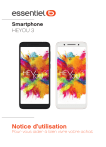
Lien public mis à jour
Le lien public vers votre chat a été mis à jour.








